Hôm qua tôi đã hướng dẫn các bạn như là sữa lỗi bắt điểm trong autocad, chỉnh bắt điểm tự động trong autocad, thì hôm nay tôi xin hướng dẫn thêm một cách bắt điểm khác nữa đó là cách bắt điểm thủ công cho bản vẽ autocad, chúng ta hoàn toàn có thể kết hợp nhiều cách để tạo nên bản vẽ
Cách bắt điểm thủ công cho bản vẽ autocad
Tại sao autocad đã có chế độ bắt điểm tự động lại còn thêm chế độ bắt điểm thủ công để làm gì, khi chúng ta vẽ cad thì bắt điểm tự động sẽ kém chính xác hơn bắt điểm thủ công, bắt điểm thủ công thì sử dụng chủ yếu bắt tâm đường tròn, bắt tâm giữa 2 điểm và bắt tâm đoạn thẳng
Cách bắt điểm thủ công cho bản vẽ autocad
Đè nút Shift + Click chuột phải => sẽ hiện ra bảng bắt điểm như hình bên dưới
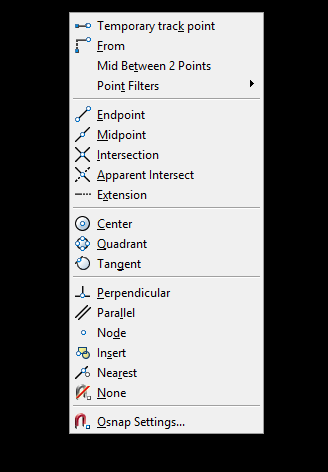
Chúng ta có thể click chuột chọn cách bắt điểm trong autocad
Hoặc là gõ phím , ví dụ bạn thấy bắt tâm đường tròn Center trong hình trên có gạch dưới chữ C => như vậy khi bạn gõ C thì nó hiểu là bạn bắt tâm center
Ở đây thông thường mình sài Mid between 2 Point và Center mà thôi còn lại thì mình sài chế độ bắt điểm tự động trong autocad
Cập nhật lúc 19:37 – 25/04/2017